용지 공급 롤러 청소하기
용지 공급 롤러가 지저분하거나 종이 가루가 롤러에 부착된 경우, 용지가 올바르게 공급되지 않을 수 있습니다.
이런 경우에는 용지 공급 롤러를 청소합니다.
준비물: A4 또는 Letter 크기의 보통 용지 세 장
-
전원이 켜져 있는지 확인하십시오.
-
뒷면 트레이에서 모든 용지를 제거합니다.
-
설정(Setup) 버튼을 누르고

 버튼을 사용하여 유지 관리(Maintenance)를 선택한 다음 OK 버튼을 누릅니다.
버튼을 사용하여 유지 관리(Maintenance)를 선택한 다음 OK 버튼을 누릅니다. -
용지를 로드하지 않은 상태로 용지 공급 롤러를 청소합니다.
-

 버튼을 사용하여 롤러 청소(Roller cleaning)를 선택한 다음 OK 버튼을 누릅니다.
버튼을 사용하여 롤러 청소(Roller cleaning)를 선택한 다음 OK 버튼을 누릅니다.
청소되는 동안 용지 공급 롤러가 회전합니다.
-
-
용지를 로드한 상태로 용지 공급 롤러를 청소합니다.
-
용지 공급 롤러의 회전이 중지되었는지 확인하고 뒷면 트레이에 세 장의 A4 또는 Letter 크기의 보통 용지를 로드합니다.
뒷면 트레이에 용지를 로드하면 LCD에 용지 정보 등록 화면이 나타납니다. 크기:(Size:)에서 A4 또는 Letter를, 종류:(Type:)에서 보통 용지(Plain paper)를 선택한 다음 OK 버튼을 누릅니다.
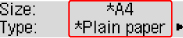
-
용지 출력 트레이를 빼내고 연장 출력 트레이를 엽니다.
-
롤러 청소(Roller cleaning)가 선택되었는지 확인한 다음 OK 버튼을 누릅니다.
프린터에서 청소가 시작됩니다. 용지가 배출되면 청소가 완료됩니다.
-
용지 공급 롤러를 청소한 후에도 문제가 해결되지 않는 경우, 서비스 센터에 연락하십시오.

